Win10怎么样截取屏幕?Windows INK屏幕草图截屏教程
[windows10] Win10怎么样截取屏幕?Windows INK屏幕草图截屏教程很多朋友使用电脑进行截屏时总是想到第三方软件,其实Windows10系统的屏幕草图功能就可以方便的截屏。那么今天小编就给大家带来Windows INK屏幕草图截屏教程,一起来看吧... 18-04-13
有时候为了工作的需要,需对当前的电脑屏幕进行截图,这时该怎么样来截屏呢?很多人想到了第三方软件,其实windows10系统的屏幕草图功能就可以方便的截屏,同时还具有简单的编辑功能,下面就来看看怎么样使用windows10的屏幕草图来截屏吧。

windows ink屏幕草图截屏教程
在windows10桌面,右键点击桌面底部的任务栏空白位置,在弹出菜单中选择显示windows ink工作区按钮菜单项。
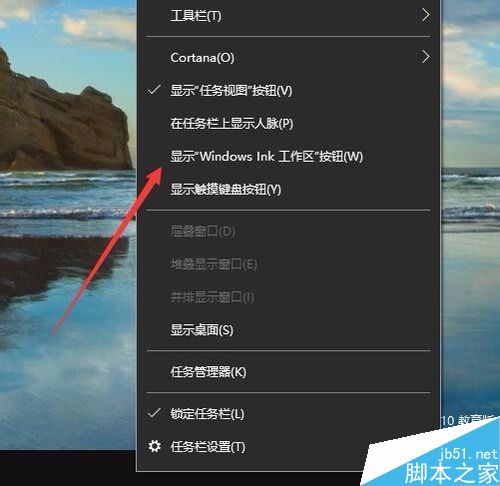
这时就可以在windows10右下角的任务栏看到了windows ink的图标。
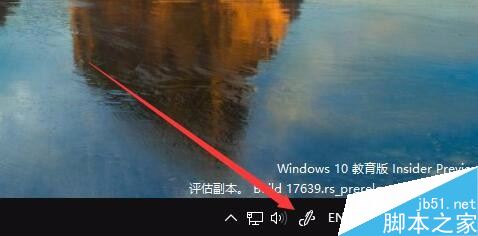
首先打开要截取的画面,然后点击windows ink图标,在弹出的windows ink菜单中点击屏幕草图的工作区域
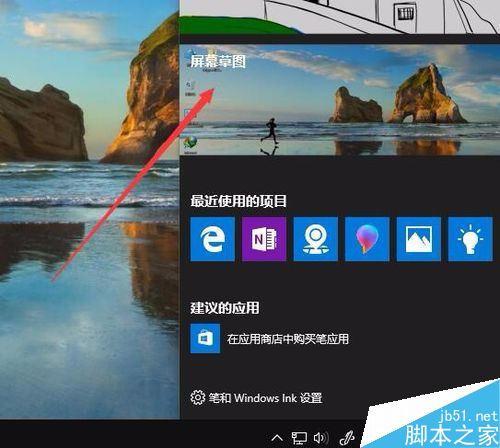
这时整个屏幕的画面就被截取下来,同时进入了编辑状态,点击工具条上的剪切按钮。
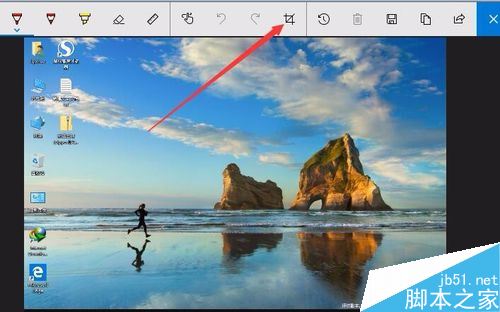
这时就可以在屏幕上拖动剪切框,来截取当前画面的部分区域

选择完成截取的部分后,点击右上角的应用按钮。
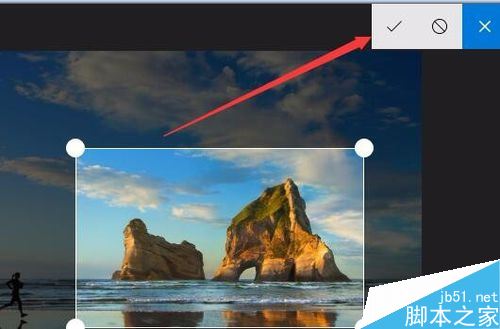
这时截取的图片就显示在编辑区域了,点击工具条上的保存按钮。
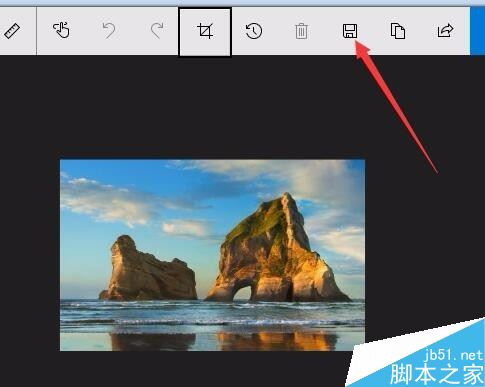
在弹出的另存为窗口中,选择要保存的位置,同时设置好要保存的图片文件名就可以了。
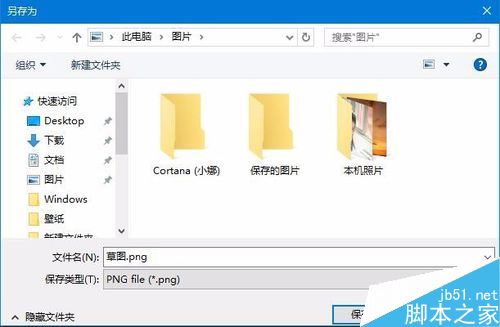
相关文章:
-
-
[windows10] win10预览版17634升级到17639系统变慢该怎么办?win10预览版17634升级到17639系统变慢该怎么办?win10系统想要升级,但是1763…
-
[windows7] win7系统鼠标光标怎么设置大小及形状?win7系统鼠标光标怎么设置大小及形状?win7系统默认的鼠标光标大小和形状都不喜欢,想要自己修改一下,该怎么修改呢?…
-
[windows7] Win7蓝牙设备如何连接小爱音箱?小爱音箱mini通过蓝牙连接电脑教程小爱mini音箱是一款人工智能音响,它是小米在去年推出的AI音箱的mini版,该款音箱是…
-
-
[windows7] win7系统下怎么浏览IIS目录下的网页文件?win7系统下怎么浏览IIS目录下的网页文件?win7系统中服务器上上安装了IIS,搜友网页都放到一个主目录了,…
版权声明:本文内容由互联网用户贡献,该文观点仅代表作者本人。本站仅提供信息存储服务,不拥有所有权,不承担相关法律责任。
如发现本站有涉嫌抄袭侵权/违法违规的内容, 请发送邮件至 2386932994@qq.com 举报,一经查实将立刻删除。

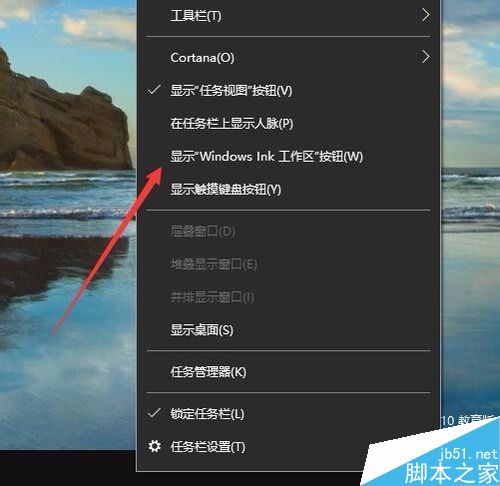
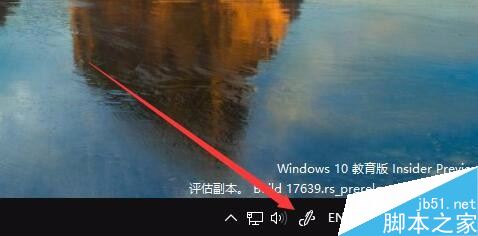
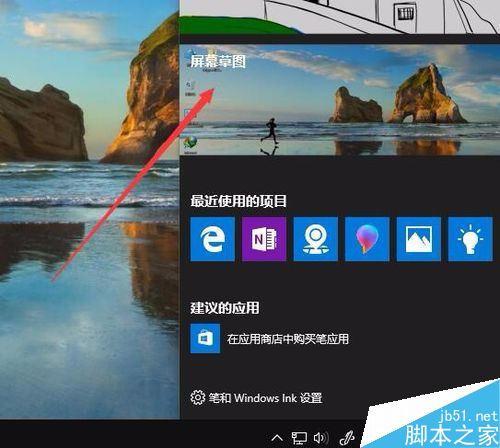
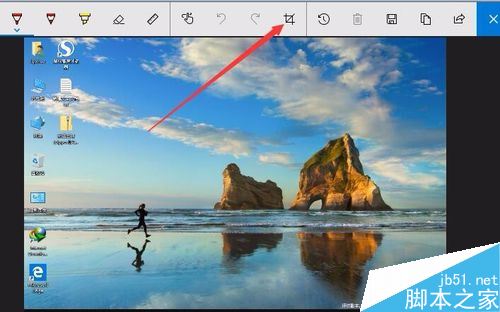

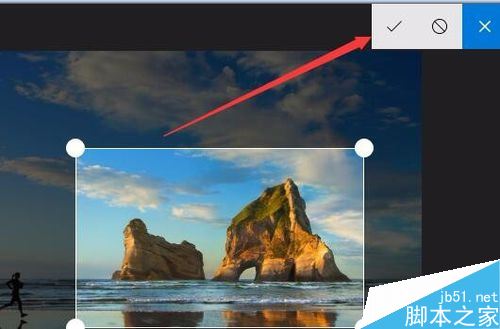
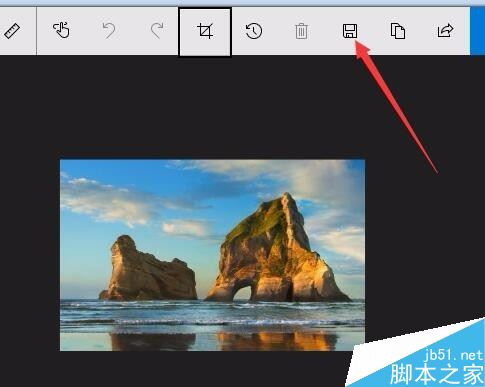
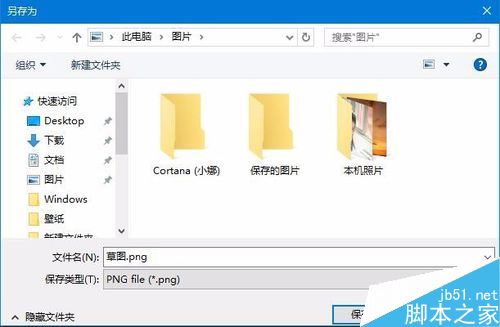



发表评论